文章摘要:电脑里存着不少 “不能外泄” 的文件 —— 家人的温馨合照、重要的证件扫描件,或是工作中的项目方案、客户资料。一旦这些文件被偷看、误传,甚至因电脑丢失泄露,麻烦
电脑里存着不少 “不能外泄” 的文件 —— 家人的温馨合照、重要的证件扫描件,或是工作中的项目方案、客户资料。一旦这些文件被偷看、误传,甚至因电脑丢失泄露,麻烦可不小。
很多人觉得文件加密复杂,其实根本不用懂技术!下面分享的七个小技巧,全是小白能轻松上手的操作,跟着点鼠标就行,几分钟就能给文件加上 “安全锁”,不管是保护隐私还是守护工作数据,都能轻松搞定!

一、部署洞察眼 MIT 系统:文件全流程加密 + 防篡改
洞察眼 MIT 系统的文件加密功能专为普通用户设计,不用研究复杂参数,就能实现文件存储、打开、传输的全周期保护,还能防止文件被偷偷修改或拷贝。
核心功能
透明加密:采用透明加密模式,对文件进行自动加密和解密,整个过程不影响用户正常操作习惯。例如,在授权环境下打开加密文件时,会自动在后台解密,可正常使用,保存时又会自动加密,无需额外操作,就能保护好文件。
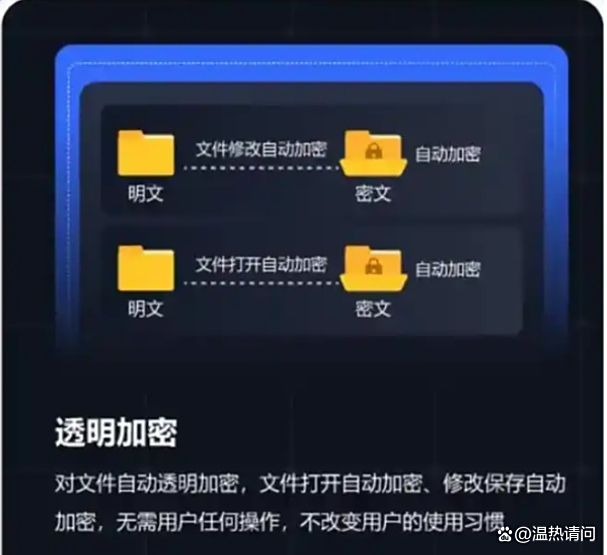
加密算法选择:提供多种加密算法供用户选择,不同算法在加密强度、加密速度等方面各有特点。例如,AES 算法加密强度高且效率相对较好,适用于对安全性要求较高的常规文件加密;RSA 算法常用于涉及数字签名、密钥交换等需要非对称加密的场景,保障文件的保密性、完整性以及来源的可验证性。
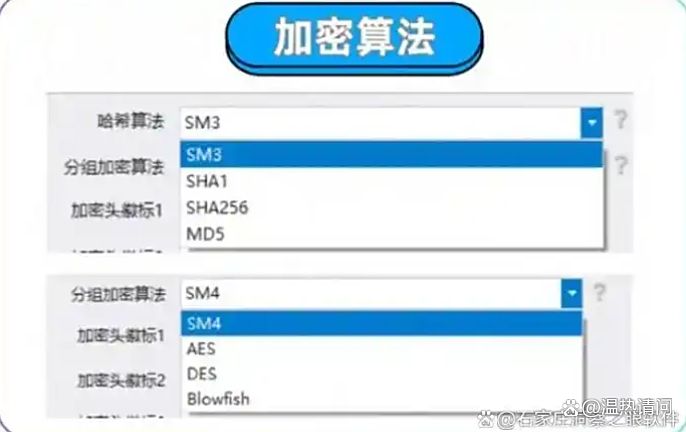
权限管理:管理者可灵活设置不同员工或部门对加密文档的访问权限,包括读取、编辑、打印、另存为等操作。例如,普通员工可能仅被允许查看和编辑特定文档,而禁止打印和另存为。通过这种精细化的权限分配,确保文档仅在授权范围内流转使用,防止越权访问导致信息泄露。
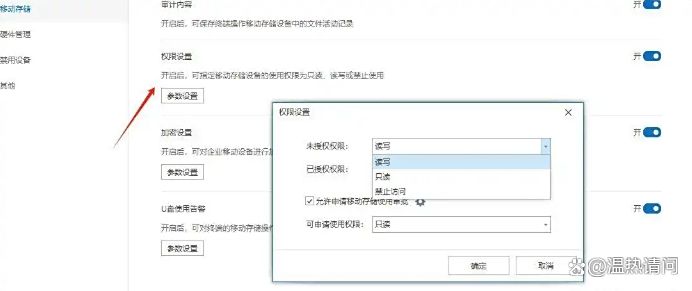
外发管控:当文件外发时,可对文件进行加密,也可设置外发文件的使用权限,如限制打开时间、打开次数等,结合透明加密、权限管理等技术,防止二次泄密。
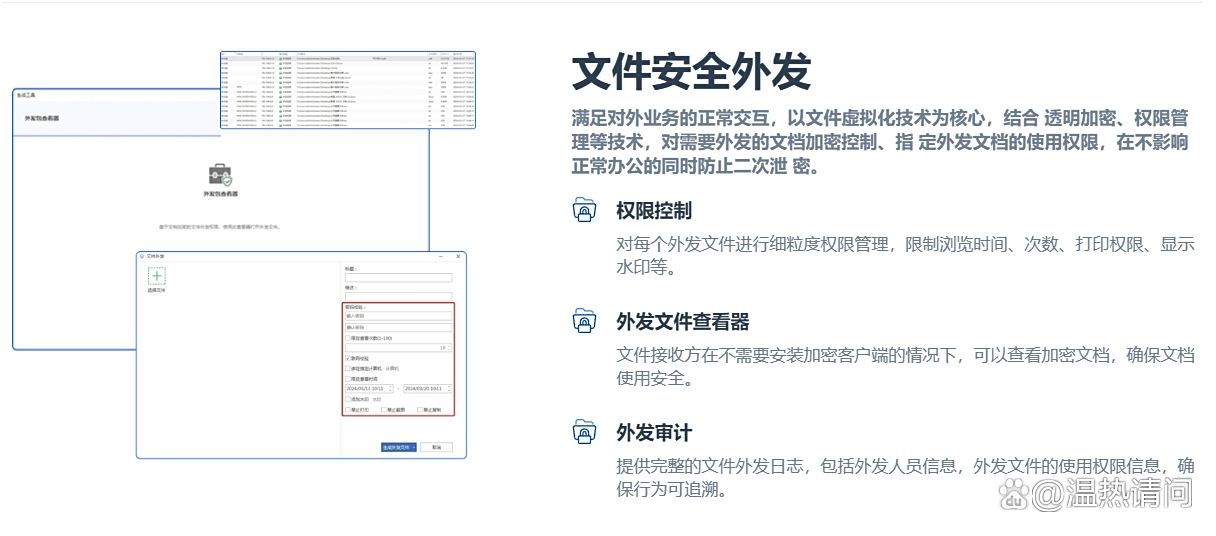
行为审计:详细记录所有文件加密、解密、访问、外发等操作日志,生成全面审计报表。企业通过审计报表,可清晰追溯文件操作历史,查看文件何时被何人加密、谁在什么时间访问过文件、外发文件的接收者及使用情况等。
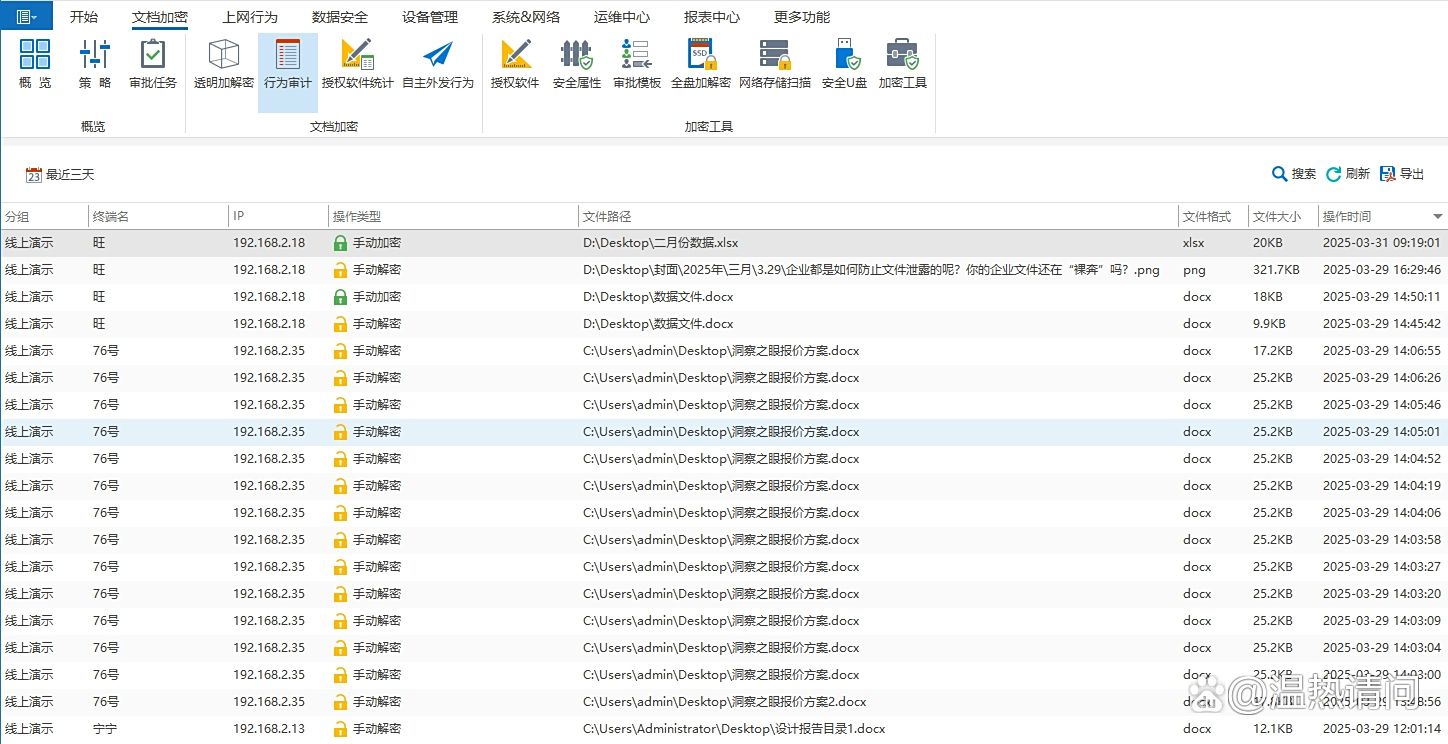
操作步骤(小白友好版)
从官网下载客户端,双击安装时一路点 “下一步”,3 分钟就能装完;
打开软件后点击 “文件加密”→“添加文件”,用鼠标框选要加密的文件(像选照片一样简单);
设个好记的密码,选 “仅自己可访问”,点击 “确认加密”,提示 “加密成功” 就搞定了。
小白优势
全程图形化界面,没有代码和专业术语;加密后的文件会带 “小锁” 图标,一眼能区分,不怕漏加密或误删。
二、用 Windows“加密文件系统(EFS)”:单个文件快速加密
Windows 系统(专业版 / 企业版)自带 EFS 加密功能,不用装软件,右键点一下就能给单个文件加密,适合给重要文档(如合同、简历)做 “专属保护”。
核心功能
单文件精准加密:针对单个文件加密,加密后只有当前 Windows 账号能打开,换账号或电脑都无法读取;
自动关联账号:加密密钥和当前账号绑定,不用手动记密码,登录账号就能直接打开文件,避免密码遗忘。
操作步骤(小白友好版)
右键点击要加密的文件(如 Word 文档、Excel 表格),选择 “属性”;
在 “常规” 选项卡点击 “高级”,勾选 “加密内容以保护数据”,点击 “确定”;
回到属性页点击 “应用”,系统会提示 “加密文件”,选 “仅加密文件”,点击 “确定” 就完成了。
小白优势
纯系统自带功能,不用下载任何工具;操作仅 3 步,右键菜单就能完成,适合临时给单个重要文件加密。

三、用 “VeraCrypt” 创建加密容器:离线文件安全存储
VeraCrypt 是免费轻量工具,能创建一个 “加密容器”(类似隐藏文件夹),把敏感文件存进去,只有输对密码才能打开容器,适合存储隐私照片、视频等离线文件。
核心功能
创建隐藏加密容器:在电脑硬盘或 U 盘里创建一个加密空间,大小可自定义(如 10GB),容器不打开时完全隐藏;
多算法加密:支持 AES-256、Twofish 等算法,加密强度高,容器被拷贝到其他电脑也需要密码才能解锁。
操作步骤(小白友好版)
下载 VeraCrypt 免费版,安装时选 “默认设置”;
打开软件点击 “创建卷”→“创建加密文件容器”,点击 “下一步”;
选 “标准加密卷”,设置容器保存路径和大小,输入密码,点击 “格式化”,等待几分钟生成容器;以后打开软件,选择容器并输密码,就能像用普通文件夹一样存取文件。
小白优势
免费无广告,体积仅几十 MB;有向导式操作流程,跟着提示点 “下一步” 就行,小白也能轻松创建加密容器。

四、用 “U 盘超级加密 3000”:移动存储文件加密
如果习惯把文件存在 U 盘、移动硬盘里,用 “U 盘超级加密 3000” 能给移动存储里的文件加密,防止 U 盘丢失后文件泄露,操作像用普通软件一样简单。
核心功能
移动文件加密:专门加密 U 盘、移动硬盘里的文件,加密后在任何电脑上打开都需要密码;
隐藏加密文件:支持将加密文件设为 “隐藏”,在 “我的电脑” 里看不到,只有打开软件输密码才能显示。
操作步骤(小白友好版)
把 U 盘插进电脑,在 U 盘里下载并安装 “U 盘超级加密 3000”(绿色版不用安装,双击就能用);
打开软件,点击 “添加文件”,选中 U 盘中要加密的文件,输入密码;
点击 “加密”,软件会自动加密文件并隐藏,下次打开软件输密码,点击 “解密” 就能正常使用文件。
小白优势
绿色版无需安装,直接在 U 盘中运行;界面像普通文件管理器,添加文件、输密码就行,适合保护移动存储里的文件。
五、用 “WPS 文字 / 表格加密功能”:办公文档单独加密
如果常用 WPS 写文档、做表格,不用找其他工具,WPS 自带的 “文档加密” 功能就能给单个办公文件加密码,打开文档就能操作,不用切换软件。
核心功能
文档密码保护:给 Word、Excel 等文档设置打开密码,只有输对密码才能打开;
权限分级设置:可设置 “仅阅读” 密码(只能看不能改)和 “修改” 密码(能看能改),满足不同协作需求。
操作步骤(小白友好版)
用 WPS 打开要加密的文档,点击顶部 “文件”→“文档加密”;
选择 “设置密码”,输入 “打开密码”(必填),可选填 “修改密码”;
点击 “确定”,保存文档后,下次打开就必须输密码才能进入。
小白优势
在熟悉的 WPS 界面操作,不用学新工具;密码设置简单,适合给工作文档(如项目方案、财务表格)加密,防止他人修改。

六、用 “QQ 邮箱文件中转站加密”:临时文件加密分享
如果需要给别人发临时文件(如设计稿、资料包),用 QQ 邮箱 “文件中转站” 加密,对方需要输密码才能下载,不用怕文件被误传或偷看。
核心功能
临时文件加密分享:把文件上传到 QQ 邮箱中转站,设置提取密码,生成分享链接,对方输密码才能下载;
过期自动删除:可设置文件保存时间(如 7 天、30 天),过期自动删除,避免文件长期留存泄露。
操作步骤(小白友好版)
登录 QQ 邮箱,点击左侧 “文件中转站”→“上传文件”,选中要分享的文件;
文件上传完成后,点击 “分享”,勾选 “设置提取密码”,输入自定义密码;
点击 “生成链接”,把链接和密码发给对方,对方打开链接输密码就能下载。
小白优势
不用下载软件,在常用的 QQ 邮箱操作;临时分享方便,文件过期自动删,适合给客户、同学发临时敏感文件。

七、用 “macOS‘预览’工具加密 PDF”:苹果用户 PDF 专属加密
苹果电脑用户给 PDF 文件加密不用找第三方工具,用系统自带的 “预览” 工具就能加密码,打开 PDF 就能操作,步骤超简单。
核心功能
PDF 文件加密:给 PDF 文件设置打开密码,加密后只有输密码才能查看或打印;
原生适配 macOS:加密后的 PDF 在其他 macOS 设备上也能正常解锁,兼容性强。
操作步骤(小白友好版)
用 “预览” 工具打开要加密的 PDF 文件,点击顶部 “文件”→“导出为 PDF”;
在弹出窗口点击 “显示详细选项”,勾选 “加密”,输入密码并确认;
点击 “存储”,生成加密后的 PDF 文件,下次打开就需要输密码。
小白优势
纯苹果系统自带工具,不用下载软件;操作在 “预览” 里完成,苹果用户熟悉界面,适合给 PDF 格式的简历、合同加密。




